Хотя в последние несколько лет мир в основном движется в направлении потокового вещания, скачивание песен и запись музыки на USB-устройства по-прежнему актуальны для многих пользователей, которые хотят слушать музыку в машине, на автономных устройствах или экономить данные на ежемесячном тарифном плане.
Сегодня мы расскажем именно об этом. А именно, мы изучим музыкальные платформы, покажем где можно скачать музыку для USB и научим как скачать эту музыку на флешку.
В этой статье
Как скачивать музыку на различных платформах?
Сегодня люди во всем мире имеют легкий доступ к смартфонам с мгновенным и быстрым подключением к Интернету, что делает скачивание музыки практически неактуальным, и большинство пользователей предпочитают использовать потоковое воспроизведение.
Тем не менее, необходимость иметь локальные музыкальные файлы для различных случаев все еще существует. Любители музыки хотят слушать музыку в машине, когда батарея телефона разряжена. Авторам песен нужны USB-накопители для создания новых альбомов. Поэтому ведущие платформы потокового воспроизведения музыки по-прежнему предлагают возможность скачивания.
Apple Music
Поскольку Apple пытается создать уникальную и закрытую экосистему для всех своих устройств, вполне понятно, что у них есть и музыкальная платформа с миллионами пользователей. Здесь пользователи могут наслаждаться отличным качеством звука, сжатием файлов без потерь и потрясающими HD-форматами.
Однако стоит отметить, что файлы на этой платформе не так легко скачать. Хотя для прослушивания музыки в потоковом режиме необходимо использовать приложение Apple Music, скачивание все равно происходит через iTunes.
Чтобы загрузить песню, нажмите и удерживайте ее, а затем нажмите кнопку Загрузить. Аналогичным образом нажмите кнопку "Загрузить" рядом с песней или альбомом в iTunes на Mac или PC и сохраните их на компьютере.
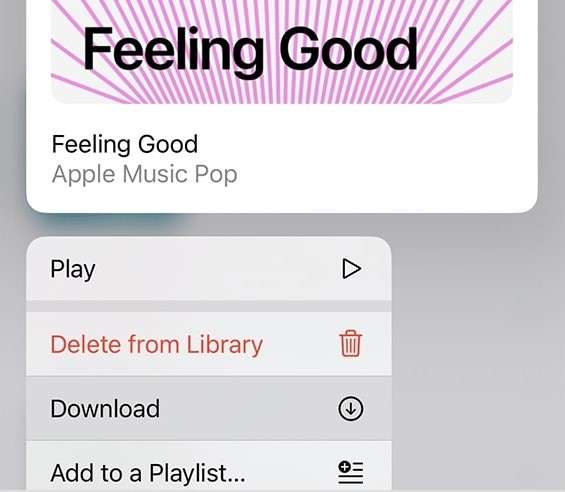
Youtube Music
Хотя на основном сайте YouTube есть музыка, существует и отдельное приложение YouTube Music, предназначенное исключительно для песен.
Это идеальный музыкальный сайт для поиска новой музыки, поскольку алгоритмы YouTube стараются рекомендовать музыку, основываясь на ваших предпочтениях на главном сайте.
В приложении также есть кнопка загрузки, но она не позволяет загрузить музыкальные файлы на ваше устройство или загрузить их на USB-накопитель. Вместо этого оно делает файлы готовыми к работе в автономном режиме, то есть вы можете воспроизводить песни без подключения к Интернету, но только через приложение YouTube Music.
Скачать песни так же просто, как нажать кнопку Three-Dot в правом верхнем углу и нажать Download.
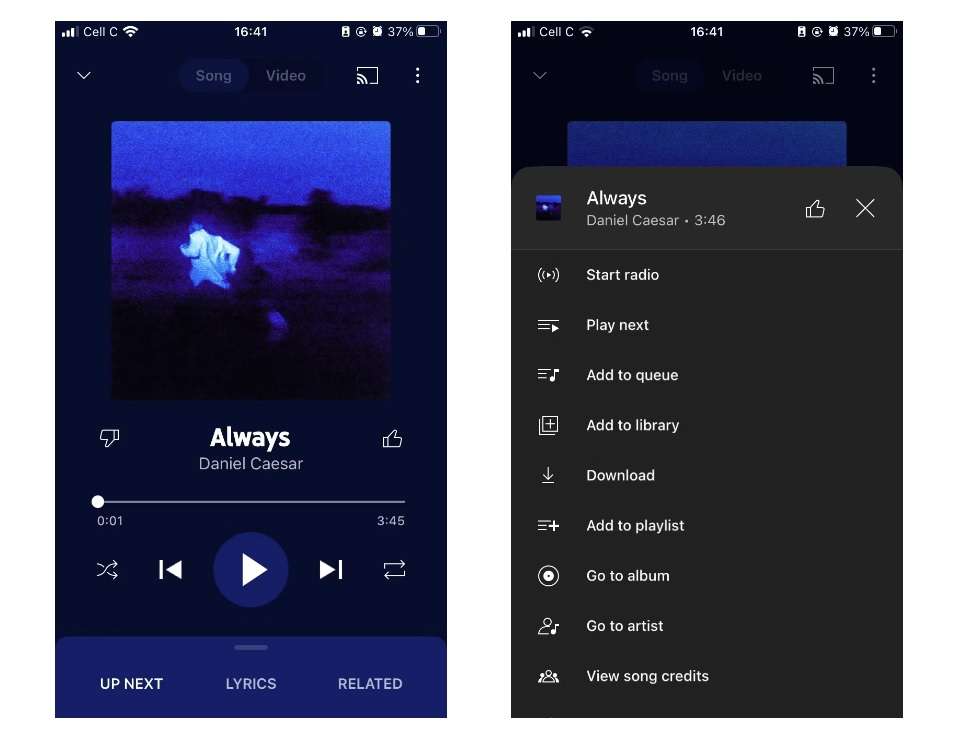
Amazon Music
Крупнейшая в мире платформа электронной коммерции Amazon также имеет приложение для потокового воспроизведения музыки - Amazon Music. Пользователям нравится выбор музыки на этой платформе, поскольку на сайте представлены миллионы исполнителей, альбомов и песен.
Хотя это отличная платформа с огромным выбором, песни нельзя легко скачать. Вместо этого вам придется покупать каждую песню, которую вы хотите сохранить на ПК. И даже в этом случае вы должны сделать это через Amazon Music для PC и Mac или через веб-сайт Amazon.
Находясь в библиотеке приложения Amazon Music, выберите Songs >Purchased > и нажмите кнопку Download, чтобы сохранить файлы в папке My Music на компьютере (Music на компьютерах Mac).
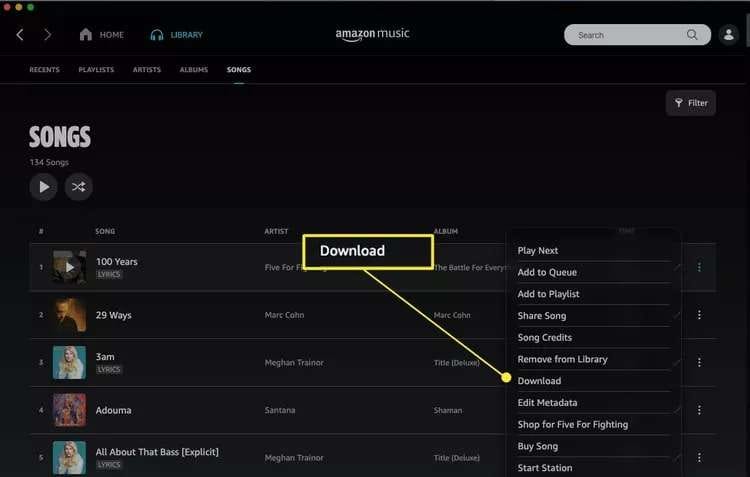
Как загрузить музыку на USB-накопитель в Windows 10?
После того как вы подготовили музыкальные файлы с вышеупомянутых платформ, необходимо скопировать музыку на USB-накопитель, чтобы сделать ее доступной в автомобиле или на автономном компьютере. Вот как это сделать на компьютере с Windows:
- Подключите USB-устройство и перейдите в папку Music.
- Выберите музыкальные файлы, которые вы хотите перенести, щелкните один из них правой кнопкой мыши и нажмите Copy.

- Перейдите к USB-устройству, щелкните правой кнопкой мыши в пространстве и нажмите Вставить.
Дайте этой операции несколько минут, в зависимости от того, сколько файлов вы переносите.
Как загрузить музыку на USB-накопитель на Mac?
Компьютеры Mac работают так же, как и компьютеры с Windows 10, но некоторые шаги могут отличаться. Поэтому мы также включили письменные инструкции для Mac. Вот что вам нужно сделать.
- Подключите флэш-накопитель USB и дважды щелкните по нему, чтобы открыть хранилище USB, когда оно появится на рабочем столе.
- Откройте другую папку и перейдите к музыкальным файлам.
- Выберите музыкальные файлы, а затем перетащите их из папки с музыкой на USB-устройство.
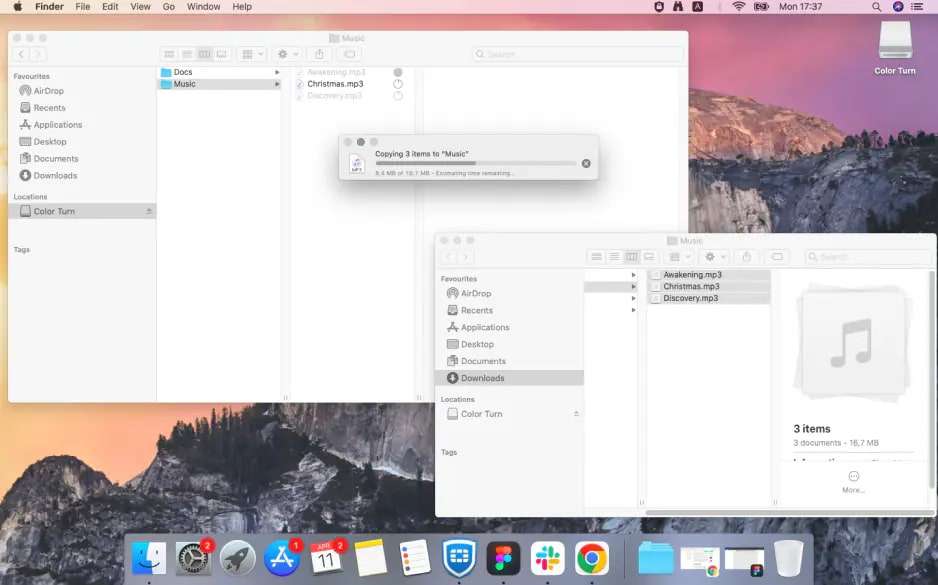
Эта операция может занять несколько минут, в зависимости от количества копируемых файлов и скорости вашего USB-накопителя, что позволяет нам выбирать лучшие USB-устройства для воспроизведения музыки.
Лучшие USB-накопители для хранения музыки
Хотя для хранения музыкальных файлов не требуется много места или высокоскоростной USB-накопитель, вы все равно можете воспользоваться подходящим USB-устройством. Поэтому мы приводим несколько примеров отличных USB-накопителей для хранения музыки:
- ⚡ Samsung Fit Plus 128 ГБ - если вам нужен быстрый USB-накопитель, то вам стоит приобрести именно его, так как он развивает скорость до 400 МБ/с.
- 👌 SanDisk Ultra Flair 128 ГБ - портативность является главным аспектом этих USB-накопителей, поскольку они легко помещаются даже в самые маленькие карманы и входят в любой USB-порт.
- 💸 Kingston DataTraveler G4 64 ГБ - цена около 10 долларов за 64 ГБ, это один из самых экономичных вариантов на рынке.
Стоит отметить, что некоторые USB-накопители могут использовать другие порты USB, например USB Type C, что затрудняет использование накопителя в старых устройствах без такого порта.
Как восстановить музыкальные данные на USB-накопителе?
Поскольку они очень портативны и удобны, мы используем USB-накопители для передачи всех видов данных и файлов, постоянно записывая и перезаписывая их на USB. Для большинства из нас потеря данных - довольно частое явление, поскольку легко случайно отформатировать накопитель, не сделав предварительно резервную копию важных файлов.
В таких случаях помочь вернуть файлы могут сторонние приложения, например Wondershare Recoverit. А именно, оно поддерживает более 1000 типов файлов, включая более 90 музыкальных типов, таких как MP3 или FLAC. Приложение также работает с более чем 2 000 устройств и имеет 95-процентный показатель восстановления данных в более чем 500 ситуациях, таких как вредоносное ПО, случайное удаление, форматирование устройства и т. д.
Вот краткое пошаговое руководство по восстановлению музыкальных файлов с USB-накопителя:
- Подключите USB-накопитель к компьютеру и запустите Wondershare Recoverit.
- В левой части экрана выберите Жесткие диски и местоположения и выберите USB-устройство.

- Сканирование на наличие потерянных файлов начнется автоматически.

- Просмотрите найденные файлы и, когда они будут готовы, выберите те, которые нужно восстановить, и нажмите кнопку Восстановить.

Стоит отметить, что на шаге 3 можно настроить дополнительные фильтры и искать только интересующие вас типы файлов, например файлы .mp3. Изменение этих фильтров и сканирование определенных мест может ускорить процесс сканирования, и вы быстро получите свои музыкальные файлы обратно.
Заключение
Хотя быстрый и легкий доступ к смартфонам и интернету подтолкнул большинство людей к потоковому воспроизведению на крупных платформах, таких как Amazon, Apple и YouTube Music, многие энтузиасты по-прежнему скачивают музыкальные файлы, чтобы сделать их доступными в автомобилях и автономных машинах или сэкономить свои ежемесячные данные.
Однако эти платформы не позволяют сохранять музыку на накопителе USB напрямую, заставляя пользователей постоянно переносить музыкальные файлы с компьютера на USB-устройство, что также приводит к их случайному удалению.
К счастью, такие приложения, как Wondershare Recoverit, могут помочь восстановить музыкальные файлы в подобных ситуациях, и это займет всего несколько шагов и минут.
Часто задаваемые вопросы
Какой USB-накопитель лучший для музыки?
Лучшего USB-устройства не существует, и выбор зависит от размера вашей музыкальной коллекции, а также от того, что для вас важнее - скорость, портативность или экономичность.С какой музыкальной платформы следует скачивать файлы?
Ни один из трех крупнейших музыкальных сайтов не позволяет напрямую загружать файлы на USB. Поэтому продолжайте использовать ту платформу, которая вам больше нравится, и копируйте файлы на USB, как только они будут загружены на PC или Mac.Какой формат USB лучше всего подходит для музыкальных файлов?
Выбор формата USB зависит от того, где вы будете его использовать. Как правило, наиболее безопасными являются FAT32 и exFAT, поскольку они хорошо совместимы со всеми операционными системами.

![[Решено] Как загрузить музыку на USB](https://images.wondershare.com/recoverit/article/putting-music-on-a-usb-drive-1.jpg)
